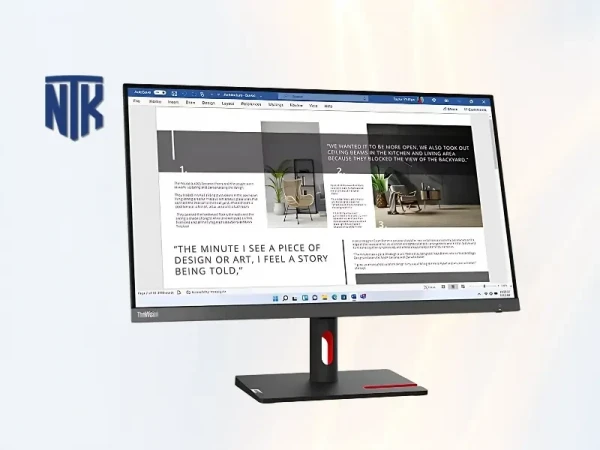Trong thế giới số hóa, nơi mọi tác vụ công việc, giải trí hay sáng tạo nội dung đều gắn liền với một thiết bị trung gian, thì màn hình máy tính đã vượt xa vai trò một thiết bị hiển thị đơn thuần. từ màn hình 24 inch giá rẻ phục vụ văn phòng đến màn hình gaming cong 32 inch với tần số quét 165hz, lựa chọn màn hình giờ đây đòi hỏi nhiều hiểu biết kỹ thuật lẫn cảm nhận cá nhân. bài viết này, Tin học Thành Khang sẽ đưa bạn đi qua toàn cảnh thế giới màn hình, từ công nghệ tấm nền cho tới trải nghiệm thực tế từng dòng sản phẩm nổi bật hiện nay, để giúp bạn đưa ra quyết định đúng đắn và xứng đáng nhất với nhu cầu riêng của mình.
I. Tổng quan về màn hình máy tính hiện đại
1. Những bước tiến từ crt đến lcd rồi đến LED và OLED
Màn hình máy tính đã có một hành trình dài kể từ thời kỳ crt (cathode ray tube) cồng kềnh. các mẫu crt chiếm diện tích lớn, tiêu thụ điện năng cao và hiển thị hình ảnh mờ nhòe theo thời gian. khi lcd (liquid crystal display) xuất hiện, thiết kế mỏng hơn, tiết kiệm điện và chất lượng hình ảnh ổn định hơn đã giúp mở ra kỷ nguyên mới cho máy tính để bàn.
Sau đó, công nghệ led và oled tiếp tục đưa chất lượng hiển thị lên một tầm cao khác. led giúp cải thiện độ tương phản và độ sáng, trong khi oled mang đến màu đen sâu tuyệt đối, góc nhìn rộng và tiết kiệm điện hơn. đặc biệt, màn hình oled 27 inch của lg đã đánh dấu bước nhảy vọt rõ nét trong dòng màn hình cao cấp.
2. các tiêu chí cơ bản khi chọn mua màn hình
Độ phân giải, tấm nền, tần số quét và kích thước là những thông số không thể bỏ qua. với người dùng văn phòng, màn hình full hd 24 inch là đủ. tuy nhiên, nếu bạn làm thiết kế hay chơi game, thì màn hình 2k ips 27 inch hoặc 4k uhd là những lựa chọn đáng cân nhắc. cần lưu ý, không phải màn hình càng lớn càng tốt, mà là chọn phù hợp với khoảng cách ngồi, công việc và cấu hình máy.
Tần số quét cũng là yếu tố quan trọng, đặc biệt với game thủ. màn hình 165hz tấm nền va cong của msi cho trải nghiệm mượt mà đáng kể so với 60hz truyền thống. và đừng quên độ trễ phản hồi, thường tính bằng mili giây (ms), ảnh hưởng trực tiếp đến độ trễ hình ảnh.
3. Kết nối – hdmi, displayport, type-c và những khả năng mở rộng
Trước đây, chỉ có cổng vga hoặc dvi. ngày nay, hdmi trở thành tiêu chuẩn phổ biến, đặc biệt là hdmi 2.0 hoặc hdmi 2.1 cho các màn hình hỗ trợ 4k 60hz trở lên. với người dùng chuyên nghiệp, displayport cung cấp băng thông cao hơn. cổng usb-c đang dần phổ biến, vừa truyền hình ảnh, vừa cấp nguồn cho laptop, lý tưởng cho những ai dùng macbook hoặc thiết bị mỏng nhẹ.
Một số màn hình hiện đại còn tích hợp thêm cổng usb mở rộng, jack âm thanh 3.5mm hoặc thậm chí cả loa. ví dụ như màn hình dell p2422h 24 inch không chỉ có cổng usb hub mà còn hỗ trợ chống ánh sáng xanh.
4. Tỷ lệ màn hình: 16:9, 21:9 hay 32:9?
Màn hình 16:9 là tiêu chuẩn truyền thống, phù hợp với đa số người dùng. tuy nhiên, với nhu cầu mở rộng không gian làm việc hoặc giải trí, màn hình siêu rộng 21:9 hoặc 32:9 đang lên ngôi. màn hình cong 34 inch 21:9 của lg ultrawide không chỉ cho phép đa nhiệm tốt mà còn mang lại trải nghiệm như đang dùng hai màn hình ghép lại.
Tỷ lệ đặc biệt này cũng cực kỳ lý tưởng cho dân thiết kế dựng video timeline hoặc lập trình viên cần hiển thị code và giao diện song song.
5. Những tính năng hỗ trợ mắt người dùng
Các công nghệ như flicker-free, low blue light, comfortview plus không còn xa lạ. đây là những tính năng giúp giảm ánh sáng xanh, chống nhấp nháy và làm dịu mắt khi dùng màn hình liên tục. đặc biệt với dân văn phòng hoặc học sinh học online, các màn hình dell, asus, viewsonic có công nghệ bảo vệ mắt tích hợp luôn là lựa chọn an toàn.
II. Các loại tấm nền màn hình và trải nghiệm thực tế
Nếu bạn đã từng đứng trước một dãy màn hình đủ loại từ IPS đến VA, TN, OLED... và tự hỏi “nên chọn cái nào đây?” thì tin tôi đi – bạn không phải người duy nhất. Thế giới tấm nền màn hình không chỉ là câu chuyện của thông số kỹ thuật, mà còn là những trải nghiệm rất khác nhau khi bạn thực sự ngồi trước nó, làm việc, chơi game, hay chỉ đơn giản là đọc một văn bản cả ngày.
1. Tấm nền IPS – sắc màu chuẩn chỉnh, góc nhìn không biến dạng
Nếu bạn là dân làm thiết kế, chỉnh ảnh, dựng video – hay đơn giản chỉ là người khó tính với màu sắc – thì màn hình IPS gần như là mặc định rồi. Các dòng như LG 27UL850 hay Dell UltraSharp U2723QE không chỉ đẹp về màu mà còn ổn định khi nhìn từ nhiều góc. Không có hiện tượng ngả vàng, mất màu khi nghiêng đầu – rất đáng giá khi cần độ chính xác màu cao.
Thực tế dùng IPS để làm việc lâu cũng khá dễ chịu cho mắt. Dù giá cao hơn VA hay TN, nhưng nếu bạn đang làm nội dung nghiêm túc, đặc biệt là với màn hình 2K kích thước 27 inch trở lên, thì đầu tư vào IPS là một quyết định khó sai.
2. Tấm nền VA – đen sâu, tương phản tốt, xem phim là đỉnh
Tấm nền VA không quá nổi bật về màu sắc như IPS, nhưng nó có một điểm mạnh rất riêng: độ tương phản cao và khả năng hiển thị màu đen rất “đã”. Với những ai hay xem phim, chơi game trong phòng tối, bạn sẽ cảm nhận rõ chiều sâu hình ảnh mà màn IPS không tái hiện được.
Nhiều màn hình cong 32 inch 165Hz của MSI, Samsung đều dùng tấm nền VA – rất “mãn nhãn” khi chơi game hành động hoặc xem phim bom tấn. Tuy góc nhìn không rộng bằng IPS, nhưng bù lại là mức giá dễ chịu hơn và vẫn đủ sắc nét cho các tác vụ giải trí lẫn công việc nhẹ nhàng.
3. Tấm nền TN – tốc độ phản hồi cực nhanh, game thủ chuyên nghiệp hay dùng
Nếu bạn từng chơi FPS, bạn sẽ hiểu cảm giác bấm bắn sớm hơn vài mili-giây có thể quyết định kết quả. Đó là lý do tấm nền TN vẫn còn được ưa chuộng trong giới game thủ, dù đã tồn tại hàng chục năm.
Thời gian phản hồi chỉ 1ms, độ trễ thấp – TN có thể không đẹp long lanh về màu, nhưng về tốc độ thì không ai vượt mặt. Những mẫu như AOC 24G2, Asus VG248QG dù không bắt mắt như OLED hay IPS, nhưng lại cực kỳ “đáng đồng tiền” với ai cần một màn hình vừa nhanh, vừa bền, vừa dễ thay thế.
4. Tấm nền OLED – màu đen đúng nghĩa, tương phản thì khỏi bàn
Khi bạn lần đầu nhìn vào một màn hình OLED chuẩn – kiểu như LG OLED 27 hoặc Asus ProArt OLED – bạn sẽ hiểu tại sao người ta gọi đây là “màu đen tuyệt đối”. Bởi mỗi điểm ảnh tự phát sáng, nên vùng tối hoàn toàn... là tối luôn, không bị hở sáng như LCD.
Độ tương phản cực cao, màu sắc nổi bật – OLED thực sự là giấc mơ với dân làm nội dung, editor, VFX. Tuy nhiên, nếu bạn định dùng để làm văn bản, code hoặc hiển thị một hình ảnh cố định trong thời gian dài, thì nên để ý đến hiện tượng burn-in. Dù vậy, công nghệ đang dần cải thiện, và OLED chắc chắn sẽ là tương lai của màn hình cao cấp.
5. Mini LED – đỉnh cao chiếu sáng, HDR chân thực hơn hẳn
Mini LED không phải là một loại tấm nền riêng, mà là một công nghệ đèn nền cực kỳ tinh vi được dùng phía sau tấm nền IPS hoặc VA. Các màn hình như Apple Studio Display hay Asus ProArt PA32UCG ứng dụng mini LED để đạt được độ sáng cao vượt trội, hỗ trợ HDR chính xác và sâu sắc hơn rất nhiều.
Điểm mạnh của mini LED là khả năng “làm mờ cục bộ” cực chi tiết – nghĩa là vùng sáng thì sáng rõ, còn vùng tối thì vẫn giữ được chiều sâu. Với những người làm phim, dựng hậu kỳ HDR, hoặc dân sáng tạo nội dung cao cấp, đây là lựa chọn không có gì để phàn nàn – ngoài giá. Nhưng một khi đã đầu tư thì khó có gì thay thế được trải nghiệm mà mini LED mang lại.
III. Kích thước màn hình và cách chọn phù hợp nhu cầu
Chọn màn hình không đơn thuần là xem thông số kỹ thuật – kích thước bao nhiêu inch còn liên quan trực tiếp đến không gian làm việc, khoảng cách ngồi, loại công việc bạn làm và cả trải nghiệm sử dụng mỗi ngày. Dưới đây là những chia sẻ thực tế giúp bạn hiểu rõ hơn từng phân khúc màn hình – và đâu là kích cỡ phù hợp với nhu cầu thật sự của bạn.
1. Màn hình 22 đến 24 inch – nhỏ gọn, vừa vặn cho không gian hẹp
Nếu bạn đang cần một chiếc màn hình cơ bản để học tập, làm văn phòng hoặc lướt web giải trí nhẹ nhàng, thì những mẫu từ 22 đến 24 inch là lựa chọn rất hợp lý. Các dòng như Dell P2422H hay ViewSonic VA2432-H không chỉ cho chất lượng hiển thị ổn định mà còn có thiết kế gọn gàng, dễ bố trí trên bàn, nhất là ở những không gian làm việc chật hẹp.
Điểm mạnh của phân khúc này là giá thành dễ tiếp cận, phù hợp với sinh viên, người dùng mới bắt đầu hoặc các công ty cần trang bị đồng loạt cho nhân viên. Nhỏ nhưng đủ dùng – nếu bạn không yêu cầu cao về độ phân giải hay không gian hiển thị, thì đây là lựa chọn không thể sai.
2. Màn hình 27 inch – điểm cân bằng hoàn hảo giữa không gian và độ nét
27 inch là kích thước “chuẩn” cho rất nhiều người dùng hiện đại. Khi kết hợp với độ phân giải 2K (2560x1440), bạn sẽ thấy hình ảnh sắc nét hơn hẳn so với Full HD, nhất là khi làm việc với văn bản, hình ảnh hay bảng biểu Excel cỡ lớn.
Các mẫu như LG 27QN600 hay MSI G273QF đang rất được ưa chuộng vì mang lại trải nghiệm hiển thị cao cấp mà không quá nặng về chi phí. Nếu bạn từng quen với màn hình 24 inch và đang muốn nâng cấp, 27 inch sẽ cho bạn cảm giác khác biệt rõ rệt – to hơn, sắc nét hơn, làm việc sướng hơn.
3. Màn hình 32 inch – không gian rộng, làm việc đa cửa sổ siêu tiện
Đây là lựa chọn cho những ai thường xuyên mở nhiều ứng dụng cùng lúc: dựng video, chỉnh ảnh, lập bảng tính, thậm chí là chơi game cấu hình cao. Với kích cỡ 32 inch, bạn có thể mở song song hai cửa sổ mà không cảm thấy chật chội. Đặc biệt, các dòng 2K hoặc 4K như Samsung Smart Monitor M7 hay Asus ProArt 32" còn hỗ trợ chia vùng hiển thị cực kỳ thông minh.
Tuy nhiên, bạn cần có một bàn làm việc đủ rộng, ngồi cách xa màn hình ít nhất 90 cm để không bị “ngợp”. Ngoài ra, nếu bạn chọn độ phân giải cao, thì card đồ họa cũng cần đủ khỏe để khai thác hết khả năng của màn hình.
4. Màn hình siêu rộng – làm việc và giải trí đỉnh cao trong một khung hình
Nếu bạn từng nghĩ việc dùng hai màn hình là tiện, thì UltraWide sẽ cho bạn một trải nghiệm còn tuyệt hơn – và không có vết cắt giữa như khi ghép hai màn. Các mẫu 34 inch hoặc 49 inch như LG 34WN80C hay Samsung Odyssey Neo G9 tạo ra một không gian cực rộng để bạn kéo thả, mở nhiều phần mềm, chỉnh sửa timeline, viết code… mà không cần chuyển qua lại giữa các cửa sổ.
Tỷ lệ 21:9 hoặc 32:9 không chỉ tối ưu cho công việc mà còn cho giải trí – xem phim, chơi game đều “đã” hơn hẳn. Với streamer, editor, lập trình viên, màn hình siêu rộng thực sự thay đổi cách bạn sử dụng máy tính mỗi ngày.
5. Màn hình cảm ứng và di động – linh hoạt, đi tới đâu làm việc tới đó
Khi làm việc linh hoạt lên ngôi, màn hình di động hay màn hình cảm ứng trở thành bạn đồng hành cực kỳ hữu ích. Các mẫu như Asus ZenScreen Touch hay ViewSonic TD1655 cho phép bạn mở rộng không gian làm việc chỉ với một dây USB-C – cắm vào là xài.
Dùng để trình chiếu, chỉnh sửa nhanh, ghi chú bằng bút, hay thậm chí làm việc nhóm khi đi công tác – những thiết bị này nhỏ nhưng có võ. Rất nhiều giảng viên, nhân viên bán hàng, quản lý sự kiện hay chuyên gia kỹ thuật đã bắt đầu chuyển sang màn hình cảm ứng vì sự tiện dụng khó thay thế của nó.
IV. Độ phân giải và ảnh hưởng đến trải nghiệm hình ảnh
Độ phân giải tưởng như là một con số khô khan, nhưng thực tế lại là yếu tố quyết định cảm giác “sướng mắt” hay “gai mắt” mỗi khi bạn nhìn vào màn hình. Dưới đây là những trải nghiệm thực tế từ người dùng, từ cơ bản đến cao cấp, để bạn dễ hình dung hơn: chọn độ phân giải không đơn thuần là chạy theo thông số, mà là tìm đúng thứ mắt bạn cảm thấy thoải mái nhất.
1. Full HD – tiêu chuẩn phổ thông vẫn chưa lỗi thời
Trong nhiều năm liền, 1920x1080 (tức Full HD) gần như là lựa chọn mặc định cho tất cả mọi người – từ học sinh, sinh viên, nhân viên văn phòng, đến cả game thủ bình dân. Những mẫu như Dell 24 inch P series, hay các màn hình gaming 165Hz của Asus đều trung thành với độ phân giải này vì lý do rất thực tế: dễ sử dụng, dễ chạy, dễ mua.
Tuy nhiên, nếu bạn đang dùng màn hình 27 inch trở lên, thì Full HD bắt đầu bộc lộ hạn chế. Hình ảnh không còn sắc, chữ hơi “mờ”, đặc biệt khi bạn ngồi gần. Vì vậy, Full HD vẫn rất ổn với kích cỡ 22–24 inch, hoặc khi bạn không có nhu cầu xử lý hình ảnh quá nhiều.
2. 2K QHD – độ nét lý tưởng cho màn hình 27 inch
Khi bạn lần đầu chuyển từ Full HD sang 2K (2560x1440), cảm giác sẽ giống như bật kính lúp cho đôi mắt: tất cả trở nên mượt, rõ, và cực kỳ dễ chịu. Từng dòng chữ trong Excel, các chi tiết nhỏ trong Photoshop hay thậm chí trình duyệt web đều hiển thị đẹp hơn rõ rệt.
Các mẫu như LG 27QN600, ViewSonic VA2715-2K không chỉ có giá hợp lý, mà còn đem đến trải nghiệm thị giác khác biệt mà không yêu cầu phần cứng quá cao. 2K thực sự là điểm cân bằng tuyệt vời nếu bạn cần một màn hình sắc nét mà vẫn mượt mà trong thao tác hàng ngày.
3. 4K UHD – sắc nét tới từng chi tiết, nhưng phải dùng đúng cách
Không cần làm phim hay thiết kế đồ họa thì bạn mới cần 4K. Ngay cả khi bạn chỉ làm văn phòng, nếu bạn là người thích mọi thứ rõ ràng, mượt mà, không gợn chữ, thì màn hình 4K vẫn rất đáng để đầu tư. Các mẫu như Dell UltraSharp U2723QE hay Philips 276E8VJSB đang làm rất tốt vai trò này.
Tuy nhiên, 4K chỉ thực sự “đã” khi đi với kích cỡ từ 27 inch trở lên, và phần cứng (CPU, GPU) đủ mạnh để “nuôi”. Một lưu ý nhỏ nhưng quan trọng: đừng quên điều chỉnh tỷ lệ hiển thị (scaling) trong Windows hoặc macOS, nếu không thì chữ sẽ bé tí, phải nheo mắt mới thấy.
4. 5K và 6K – dành riêng cho giới sáng tạo chuyên nghiệp
Khi bạn làm việc với ảnh độ phân giải cao, thiết kế in ấn, xử lý video nhiều lớp, thì những chi tiết mà mắt thường không nhận ra trên Full HD sẽ hiện rõ trên 5K/6K. Những màn hình như Apple Studio Display, iMac 5K, hay các mẫu ProArt cao cấp của Asus mang lại độ chi tiết không thể mô phỏng bằng công nghệ thấp hơn.
Tuy nhiên, đây vẫn là vùng đất của những người làm nghề nghiêm túc. Với người dùng văn phòng hoặc chơi game, 5K là hơi thừa. Nhưng với dân thiết kế chuyên sâu, editor, in ấn, kiến trúc – đây là độ phân giải “đáng đồng tiền” nhất nếu bạn có ngân sách.
5. HDR – không chỉ là sáng hơn, mà là “có cảm xúc” hơn
Người ta thường nghĩ HDR là tăng độ sáng – nhưng thực ra, HDR mang lại chiều sâu cho hình ảnh, giúp vùng sáng không bị cháy, vùng tối không bị mất chi tiết, màu sắc rực rỡ mà vẫn trung thực. Khi bạn trải nghiệm một video HDR thực sự trên màn hình xịn, bạn sẽ hiểu “màu sống động” không phải là màu gắt, mà là màu... có hồn.
Các mẫu như Asus ProArt PA32UCG với HDR1000, hay Samsung M8 hỗ trợ HDR10+ cho trải nghiệm cực kỳ khác biệt. Nhưng cũng xin nhắc: “HDR Ready” không đồng nghĩa với HDR thực sự. Nếu bạn thấy một màn hình giá rẻ gắn mác HDR mà độ sáng chỉ 250 nits, thì đừng kỳ vọng quá nhiều – đó chỉ là “HDR để marketing” thôi.
V. Tần số quét và độ phản hồi – yếu tố quyết định cho game thủ
1. Tần số quét là gì và tại sao nó quan trọng
Tần số quét là số khung hình mà màn hình hiển thị được mỗi giây – tính bằng đơn vị Hz. Nếu bạn từng chuyển từ màn hình 60Hz sang 144Hz, bạn sẽ hiểu cảm giác “lướt” mượt mà nó khác biệt ra sao. Từ cuộn web đến kéo chuột đều mang lại cảm giác rõ ràng, nhẹ nhàng hơn.
Hiện nay, màn hình gaming 144Hz hoặc 165Hz đã trở nên phổ biến, kể cả ở phân khúc dưới 5 triệu đồng. Những mẫu như Asus VG249Q hay MSI G2712 vừa có tấm nền IPS, vừa tần số quét cao – rất lý tưởng cho game MOBA, FPS hoặc thậm chí chỉ là lướt Excel cho “đã mắt”.
2. Màn hình 240Hz và 360Hz – có thật sự cần thiết?
Ở mức 240Hz hoặc 360Hz, màn hình thực sự là vũ khí cho tuyển thủ chuyên nghiệp. Nếu bạn đang chơi CS:GO, Valorant hay Apex Legends ở mức FPS cao, thì nâng lên 240Hz là có thể tạo lợi thế lớn. Nhưng nếu cấu hình máy hoặc game bạn chơi không đạt nổi 240 FPS, thì tần số cao sẽ không mang lại hiệu quả tương xứng.
Các mẫu như Alienware AW2523HF hay BenQ Zowie XL2566K là lựa chọn đúng nghĩa “try hard”. Tuy nhiên, với đại đa số người chơi giải trí, thì 144Hz hoặc 165Hz đã quá đủ.
3. Thời gian phản hồi – 1ms không phải lúc nào cũng thật
Rất nhiều hãng quảng cáo thời gian phản hồi 1ms, nhưng không nói rõ là dạng nào: GtG, MPRT hay chỉ là “ảo thuật marketing”. Với game thủ, độ phản hồi GtG (Grey to Grey) dưới 5ms đã đủ để không bị bóng mờ khó chịu khi di chuyển nhanh.
Bạn không cần bị cuốn theo con số – hãy nhìn vào trải nghiệm thực tế, đặc biệt là khi chơi game tốc độ cao. Một số mẫu như AOC 24G2SP hay Asus TUF VG27AQ có thời gian phản hồi tốt, dù không phải là thấp nhất nhưng đem lại cảm giác chơi game rất “thật tay”.
4. FreeSync và G-Sync – tránh xé hình, giật hình
Hiện tượng xé hình (screen tearing) xảy ra khi GPU và màn hình không đồng bộ. Công nghệ FreeSync của AMD và G-Sync của NVIDIA sinh ra để giải quyết điều đó. Ngày nay, đa số màn hình 144Hz trở lên đều hỗ trợ ít nhất FreeSync, và nhiều mẫu còn “tương thích G-Sync”.
Nếu bạn dùng card đồ họa NVIDIA thì chọn màn hình hỗ trợ G-Sync là tốt nhất. Nhưng nếu bạn dùng AMD hoặc không cần quá khắt khe, thì FreeSync là đủ dùng và rẻ hơn rất nhiều.
5. Tương thích console – Xbox, PlayStation cũng cần chọn đúng màn hình
Không chỉ PC mới cần màn hình tốt. Nếu bạn chơi PS5 hoặc Xbox Series X, hãy chọn màn hình hỗ trợ HDMI 2.1, tần số quét 120Hz và độ trễ thấp. Những mẫu như Gigabyte M32U hay Samsung M8 Smart Monitor đáp ứng tốt nhu cầu vừa chơi game console, vừa làm việc.
Cần nhớ rằng không phải màn hình nào cũng tối ưu cho console. Đừng chỉ nhìn vào độ phân giải – hãy để ý đến tần số, HDR, và khả năng tự động điều chỉnh độ trễ (ALLM) nếu có.
VI. Cổng kết nối – càng đa dạng, càng tiện lợi
1. HDMI – không còn là “một cổng là đủ”
Ngày xưa, cứ có một cổng HDMI là đủ để kết nối với máy tính, nhưng giờ thì không đơn giản như vậy nữa. HDMI 1.4 có thể truyền được hình ảnh Full HD 60Hz, nhưng nếu bạn muốn chơi game 2K hay 4K mượt, thì phải tìm đến HDMI 2.0 hoặc 2.1 – chúng hỗ trợ tần số quét cao và truyền tải tốt hơn.
Một màn hình chỉ có HDMI 1.4 sẽ khiến bạn “tụt mood” nếu lỡ dùng card đồ họa mạnh. Những mẫu như LG 27GN800-B hay Samsung M5 đã có HDMI 2.0 là đủ xài thoải mái cho phần lớn người dùng, trừ khi bạn là người cực kỳ kỹ tính hoặc làm việc đòi hỏi độ chi tiết cao.
2. DisplayPort – ít phổ biến nhưng rất mạnh
Không phải ai cũng để ý, nhưng DisplayPort (DP) thường mạnh hơn HDMI nếu bạn muốn xuất hình ảnh độ phân giải cao, tần số quét cao mà không gặp giới hạn băng thông. Đặc biệt, DisplayPort 1.4 có thể truyền được 4K 144Hz, quá đã nếu bạn dùng màn hình gaming 4K.
Tuy nhiên, cổng này thường có ở các dòng màn hình tầm trung trở lên, như Asus TUF Gaming VG27AQ hoặc ViewSonic XG270Q. Nếu bạn đang làm việc nghiêm túc với hình ảnh hoặc đồ họa 3D, có DP là một lợi thế đáng kể.
3. USB-C – một cổng, nhiều mục đích
Cổng USB-C không chỉ để sạc điện thoại. Các màn hình có USB-C như LG 27UP850 hoặc Dell P2723QE có thể truyền hình ảnh, sạc laptop, và thậm chí truyền dữ liệu chỉ qua một sợi dây. Với người dùng MacBook, đây gần như là “phao cứu sinh” vì không phải mang theo cả đống cáp chuyển đổi.
Không cần hub, không cần dock – bạn chỉ cần cắm vào là có thể vừa dùng màn hình ngoài, vừa sạc máy, vừa truy cập ổ cứng ngoài. Rất phù hợp cho những ai làm việc di động, dân văn phòng hiện đại hay freelancer hay di chuyển.
4. Cổng mở rộng: USB-A, âm thanh, thẻ nhớ
Đừng xem nhẹ việc màn hình có thêm vài cổng USB-A hay jack tai nghe 3.5mm. Khi bàn làm việc gọn, việc cắm chuột, bàn phím hoặc tai nghe vào màn hình tiện hơn rất nhiều. Những mẫu như Dell P2422H có cả hub USB tích hợp, cực tiện cho dân văn phòng.
Với một số màn hình cao cấp, bạn còn có thể tìm thấy khe đọc thẻ nhớ SD – rất hữu ích cho người làm ảnh hoặc video. Điều nhỏ thôi, nhưng lại khiến trải nghiệm hằng ngày trọn vẹn hơn rất nhiều.
5. Kết nối không dây – xu hướng đang hình thành
Một vài dòng như Samsung Smart Monitor M7 hay M8 giờ đã hỗ trợ Wireless Dex, AirPlay, chuyển màn hình không dây từ Windows 11. Không cần cáp, không cần setup phức tạp, bạn vẫn có thể truyền màn hình từ điện thoại, laptop sang để thuyết trình, học online hoặc đơn giản là xem phim.
Mặc dù chất lượng hình ảnh qua không dây chưa thể bằng có dây, nhưng sự tiện lợi thì không thể phủ nhận. Dân văn phòng, giáo viên, sinh viên dùng tính năng này thường xuyên sẽ cảm nhận rõ điều đó.
VII. Màn hình chuyên dụng – không phải ai cũng cần, nhưng ai cần thì rất cần
1. Màn hình cho thiết kế đồ họa – càng chính xác, càng đáng tiền
Làm đồ họa, màu sắc là yếu tố sống còn. Bạn không thể dùng một màn hình lệch tông để chỉnh ảnh cưới cho khách hoặc thiết kế logo cho thương hiệu. Những cái tên như BenQ PD2705Q, Asus ProArt PA278CV là những công cụ đắt xắt ra miếng cho dân designer.
Không chỉ có độ phủ màu sRGB 100%, những màn này còn hỗ trợ AdobeRGB, Delta E < 2, và có thể hiệu chỉnh phần cứng (hardware calibration). Đây không phải chuyện xa xỉ, mà là sự đầu tư để bạn làm việc chuyên nghiệp hơn mỗi ngày.
2. Màn hình cho dựng phim và biên tập video – càng rộng, càng rõ
Bạn đã từng chỉnh timeline video trên màn hình 24 inch chưa? Đó là một “ác mộng”. Màn hình ultrawide 34 inch như LG 34WN80C hay Dell U3421WE giúp bạn xem toàn bộ dòng thời gian dựng phim mà không cần kéo đi kéo lại mỏi tay.
Ngoài ra, tỉ lệ 21:9 rất gần với chuẩn điện ảnh, nên preview video cũng chân thực hơn. Một khi bạn đã quen với không gian làm việc rộng như vậy, thật khó quay lại với màn hình truyền thống.
3. Màn hình lập trình – nhiều dòng code hơn, ít phải cuộn hơn
Lập trình viên cần không gian dọc hơn là ngang, nên các mẫu màn hình xoay dọc như Dell UltraSharp hoặc màn hình 2K 27 inch là lựa chọn hợp lý. Bạn có thể để dọc một màn hình đọc tài liệu, một cái để viết code, mà không bị rối mắt.
Thậm chí có những bạn xài 3 màn hình, hoặc dùng màn hình 32:9 để gộp code, debug và giao diện cùng lúc. Cái gì phù hợp sẽ giúp bạn làm việc nhanh hơn – và điều đó xứng đáng để đầu tư.
4. Màn hình cho stream, chơi nhạc, dựng podcast
Streamer, DJ, editor âm thanh cần một màn hình đủ lớn, đủ rõ và chia bố cục tốt. Các dòng như MSI MAG342CQR với thiết kế cong hoặc Samsung Smart Monitor M8 có loa tích hợp, kết nối linh hoạt, là lựa chọn tuyệt vời cho studio nhỏ.
Bạn có thể vừa phát sóng, vừa theo dõi comment, vừa chỉnh âm thanh – tất cả trên cùng một màn hình. Không cần thêm thiết bị phụ, không phải đổi cửa sổ liên tục.
5. Màn hình phục vụ y tế, nghiên cứu – nơi chính xác không có sai số
Trong y tế và nghiên cứu, hiển thị sai chỉ một chút cũng có thể gây hậu quả. Các hãng như Eizo, NEC, Barco có dòng màn hình chuyên dụng với khả năng tái tạo hình ảnh siêu chi tiết, được hiệu chỉnh nghiêm ngặt.
Đây là thị trường đặc thù, nhưng không thể thiếu. Với bác sĩ chẩn đoán hình ảnh, kỹ sư cơ khí, nhà khoa học – một màn hình “bình thường” không thể đáp ứng được yêu cầu công việc của họ.
VIII. Màn hình và vai trò trong học tập – làm việc từ xa
1. Học online – khi màn hình không chỉ để nhìn mà để tương tác
Với xu hướng học online, không phải học sinh nào cũng chỉ cần một màn hình rẻ là đủ. Một chiếc màn hình 24 inch chống chói, viền mỏng, có tích hợp loa như ViewSonic VA2432-H sẽ giúp việc học thoải mái hơn rất nhiều – dù là học qua Zoom hay xem video bài giảng trên YouTube.
Quan trọng nhất là bảo vệ mắt. Nhiều cha mẹ không để ý, nhưng con trẻ ngồi học online liên tục trên màn hình cũ, mờ, hay nhấp nháy thì dễ bị mỏi mắt, chảy nước mắt hoặc mất tập trung. Một màn hình tốt không phải là xa xỉ, mà là sự quan tâm đúng lúc.
2. Làm việc từ xa – cần màn hình vừa hiệu quả, vừa gọn gàng
Không gian làm việc tại nhà không phải ai cũng có sẵn một góc lý tưởng. Một màn hình 27 inch có chân đế gọn, hỗ trợ USB-C như Dell P2723QE là giải pháp hoàn hảo cho người làm việc từ xa – nhất là khi dùng cùng laptop.
Thay vì phải cắm dây HDMI, nguồn, USB... rối rắm, chỉ cần cắm một sợi cáp, bạn vừa mở rộng màn hình, vừa sạc laptop, vừa truyền dữ liệu – tiện gọn vô cùng. Khi mọi thứ đơn giản, công việc cũng dễ “trôi”.
3. Học ngành sáng tạo – không thể thỏa hiệp với độ sai màu
Sinh viên thiết kế, truyền thông, kiến trúc... nếu dùng màn hình lệch màu thì sẽ tự đẩy mình vào thế khó. Làm bài đúng màu trên máy nhưng in ra lại lệch, hoặc gửi khách rồi bị phàn nàn – chuyện không hiếm. Đầu tư vào màn hình ProArt hoặc BenQ DesignVue ngay từ đầu là bước đi khôn ngoan.
Dù ban đầu thấy tốn, nhưng khi bạn đi làm freelance, nhận job, hoặc học chuyên sâu, một màn hình đúng chuẩn sẽ là bạn đồng hành không thể thay thế. Và quan trọng là: học bằng mắt nhìn sai, thì kiến thức tiếp nhận cũng sai.
4. Thuyết trình – màn hình lớn giúp chia sẻ dễ hơn
Không chỉ học và làm việc cá nhân, việc trình bày ý tưởng cũng cần đến một chiếc màn hình “nói được thay mình”. Một màn hình 32 inch hoặc 34 inch dùng trong các buổi brainstorming, review thiết kế nhóm hay họp team online sẽ tăng hiệu quả đáng kể.
Với độ phân giải cao, hình ảnh hiển thị sắc nét, người nghe cũng tiếp nhận nội dung nhanh hơn. Và nếu là màn hình thông minh như Samsung M8, bạn thậm chí không cần máy tính – chỉ kết nối mạng và mở Google Meet ngay trên màn hình.
5. Dùng màn hình để học kỹ năng mới – đừng xem nhẹ trải nghiệm
Bạn học dựng phim, học cắt nhạc, học viết code hay học đầu tư chứng khoán – tất cả đều cần một chiếc màn hình tốt để đỡ “vật lộn” với chi tiết nhỏ. Một cái màn hình sắc nét, đủ rộng sẽ giúp bạn không bỏ sót dòng code, không phải tua lại vì nhìn thiếu dữ liệu.
Những màn hình như LG 29WL500 UltraWide, Dell P2422H, hoặc thậm chí BenQ EW2780 là công cụ học tập thầm lặng nhưng cực kỳ hiệu quả, giúp bạn tiếp thu kiến thức nhanh hơn, ít mỏi hơn.
IX. Màn hình và phong cách sống hiện đại
1. Màn hình không còn chỉ đặt trên bàn – nó là điểm nhấn không gian
Ngày nay, rất nhiều người chọn màn hình không chỉ vì thông số, mà vì “nó đẹp”. Một màn hình viền siêu mỏng, thiết kế tối giản như LG 24MP400 có thể khiến cả góc làm việc trở nên hiện đại hơn hẳn. Nhiều mẫu còn có màu trắng, màu bạc, chân đế mảnh – mang đúng tinh thần decor.
Nếu bạn đang setup góc làm việc kiểu tối giản (minimal), thì đừng chọn một màn hình quá thô hay cồng kềnh. Hãy chọn thứ gì khiến bạn muốn ngồi vào bàn mỗi ngày.
2. Màn hình dùng như TV – xu hướng kết hợp đang phổ biến
Với màn hình như Samsung M7, bạn có thể xem Netflix, YouTube, nghe nhạc Spotify mà không cần PC. Remote tích hợp, loa sẵn có – đúng nghĩa là màn hình kiêm luôn TV. Một thiết bị hai công dụng – quá tiện nếu bạn ở phòng nhỏ hoặc không muốn mua thêm tivi.
Khi tối giản là xu hướng sống mới, thì việc gom nhiều tính năng vào một thiết bị là điều thông minh. Màn hình thông minh đang đi theo hướng đó – phục vụ được cả làm việc lẫn giải trí.
3. Setup đôi – không chỉ dân kỹ thuật mới dùng hai màn hình
Ngày càng nhiều người dùng hai màn hình thay vì một. Không phải vì thừa, mà vì thấy quá tiện. Một cái để làm chính, cái còn lại để mở mail, chat, xem dữ liệu. Dù bạn làm gì – kế toán, marketing hay sáng tạo nội dung – thì việc có thêm một màn hình phụ cũng giúp tăng hiệu suất rất rõ.
Bạn có thể chọn một màn hình 27 inch kèm một màn hình dọc 24 inch, hoặc hai cái giống nhau đặt cạnh nhau để tránh lệch màu. Setup đôi không còn là xa xỉ, mà là tiêu chuẩn mới.
4. Màn hình gắn tường, màn hình treo – giải pháp tiết kiệm không gian
Khi bàn nhỏ, thì cách treo màn hình bằng arm (tay treo) là giải pháp cực kỳ hiệu quả. Những người làm việc nhiều giờ thường dùng arm NB F80 kết hợp với màn hình 27 inch để vừa đỡ mỏi cổ, vừa có thể tùy chỉnh góc nhìn linh hoạt.
Không chỉ tiết kiệm diện tích, việc treo màn hình còn khiến góc làm việc gọn gàng, nhìn thoáng hơn nhiều. Đây là mẹo setup được rất nhiều người dùng văn phòng áp dụng gần đây.
5. Màn hình và sự hiện diện cá nhân
Mỗi màn hình bạn chọn đều phản ánh bạn là ai. Một chiếc Samsung cong 32 inch cho thấy bạn là người thích giải trí. Một ProArt chứng tỏ bạn là người cầu toàn, theo đuổi sự chuẩn xác. Còn nếu bạn chọn M8 với thiết kế màu pastel, có thể bạn thích cái đẹp và yêu sự tiện lợi.
Màn hình không còn là thiết bị vô tri. Nó là công cụ định hình trải nghiệm làm việc, học tập, giải trí – và nếu chọn đúng, nó còn truyền cảm hứng mỗi ngày.
X. Tương lai của màn hình – những điều đang chờ phía trước
1. Màn hình gập, cuộn – có thể bạn sẽ thấy trong vài năm tới
Công nghệ OLED gập đã có trên điện thoại, laptop – và hoàn toàn có thể xuất hiện trên màn hình máy tính. Hãy tưởng tượng một chiếc màn hình 32 inch có thể cuộn gọn lại khi không dùng – quá tiện cho không gian nhỏ.
Dù còn nhiều thách thức về độ bền và giá thành, nhưng các hãng như LG, Samsung đã bắt đầu thử nghiệm. Tương lai không xa, bạn sẽ thấy những thiết kế không tưởng dần trở nên quen thuộc.
2. Màn hình cảm ứng trở thành chuẩn phổ biến
Không còn là tính năng đặc biệt nữa – cảm ứng sẽ ngày càng phổ biến. Với các hệ điều hành như Windows 11 hay macOS đang tối ưu cho cảm ứng, thì các màn hình hỗ trợ đa điểm sẽ xuất hiện nhiều hơn, kể cả ở phân khúc tầm trung.
Bạn không cần đến máy tính bảng nữa – màn hình cảm ứng kết hợp với PC cũng đủ để thao tác nhanh, vẽ tay, trình bày, chỉnh sửa. Sự linh hoạt này sẽ mở ra nhiều lối đi mới cho sáng tạo.
3. Tích hợp AI, camera, loa, micro – tất cả trong một
Samsung đã làm điều đó với M8, Dell cũng bắt đầu tích hợp camera AI tự xoay. Màn hình giờ không chỉ hiển thị, mà còn hỗ trợ họp online, nhận diện khuôn mặt, điều chỉnh âm thanh thông minh.
Mỗi thiết bị lại bớt đi một phần rườm rà – và màn hình đang dần trở thành trung tâm kết nối mọi thứ. Một chiếc màn hình biết “hiểu” người dùng là điều không còn xa.
4. Màn hình kết hợp VR, AR – mở rộng không gian làm việc
Bạn có thể thấy một ngày nào đó, màn hình sẽ trở thành một cánh cổng bước vào thế giới ảo. AR giúp bạn làm việc đa lớp ngay trên bàn thật, còn VR giúp dựng mô hình 3D sống động hơn bao giờ hết.
Với sự phát triển của metaverse, màn hình cũng sẽ không dừng lại ở “cái khung chữ nhật” như hiện nay. Chúng ta đang đi đến một kỷ nguyên mà “màn hình” không còn là thứ phải chạm vào để nhìn thấy.
5. Màn hình thân thiện môi trường – trách nhiệm mới của các hãng
Tiêu thụ điện ít hơn, dễ tái chế, sử dụng vật liệu không độc hại – đó là các yếu tố ngày càng được người dùng quan tâm. Các dòng như Philips E-line hay BenQ EyeCare không chỉ tốt cho mắt mà còn thân thiện với môi trường.
Một tương lai xanh không thể thiếu sự tham gia của công nghệ. Và màn hình, thứ bạn dùng hàng giờ mỗi ngày, cũng nên là một phần trong hành trình đó.
Kết lời – chọn màn hình không phải là chọn thông số, mà là chọn trải nghiệm
Dù bạn là ai – dân văn phòng, học sinh, nhà sáng tạo hay chỉ đơn giản là một người cần một chiếc màn hình tốt – thì thứ bạn đang tìm không chỉ là con số. Bạn đang tìm một trải nghiệm phù hợp, dễ chịu, giúp công việc trơn tru hơn, giúp buổi tối xem phim trở nên thú vị hơn, và giúp đôi mắt không phải mệt mỏi sau một ngày dài.
Tin học Thành Khang hy vọng rằng sau bài viết này, bạn không còn chọn màn hình chỉ vì thấy “giảm giá” hay “quảng cáo hay”, mà chọn vì bạn hiểu nó hợp với mình. Chọn vì nó đúng với nhu cầu, đúng với cá tính – và nhất là, đáng để đồng hành mỗi ngày.